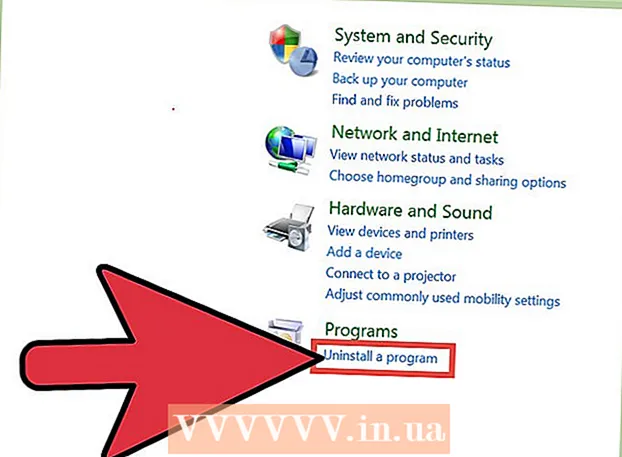Autors:
John Stephens
Radīšanas Datums:
22 Janvārī 2021
Atjaunināšanas Datums:
29 Jūnijs 2024

Saturs
Šis raksts parādīs, kā Android tālrunī vai planšetdatorā instalēt lietotnes no Google Play veikala.
Soļi
Pieskarieties ikonai Lietotnes. Šī ikona parasti ir vairāki punkti vai mazi kvadrāti apļa iekšpusē sākuma ekrāna apakšdaļā.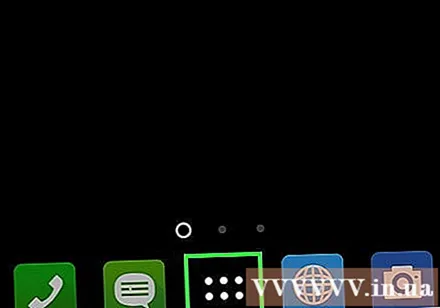
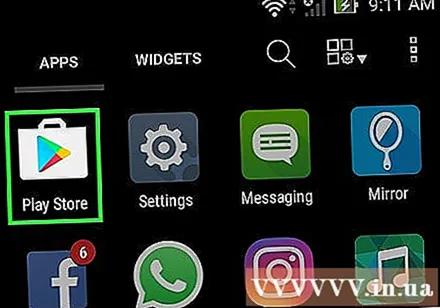
Ritiniet uz leju un pieskarieties Spēļu veikals. Lietotne izskatās kā daudzkrāsains trīsstūris uz baltu dokumentu pāra.- Pirmo reizi atverot Play veikalu, jums jāievada sava Google konta informācija un maksājuma veids. Pēc pieprasījuma izpildiet ekrānā redzamos norādījumus.

Ekrāna augšdaļā esošajā meklēšanas lodziņā ievadiet lietotnes vai atslēgvārda nosaukumu.- Piemēram, jūs varat ievadīt wikihow lai atrastu wikiHow lietojumprogrammu vai fotogrāfijas lai pārlūkotu dažādas fotoattēlu uzņemšanas un rediģēšanas programmas.
- Ja vēlaties vienkārši pārlūkot lietotnes, varat izlaist meklēšanu. Tā vietā ritiniet uz leju un skatiet Play veikala kategorijas, diagrammas un ieteikumus.

Pieskarieties meklēšanas ikonai. Šī ikona izskatās kā palielināms stikls tastatūras apakšējā labajā stūrī.
Meklēšanas rezultātos atlasiet lietojumprogrammu. Tas novirzīs jūs uz lietotnes informācijas lapu, kur varēsit izlasīt lietotnes aprakstu, skatīt lietotāju atsauksmes un lietotnes ekrānuzņēmumus.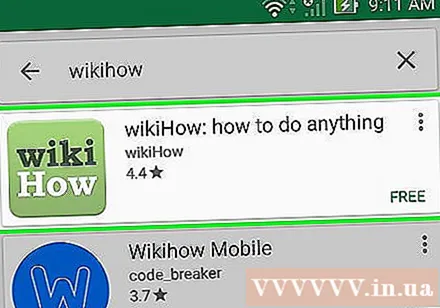
- Daudzām lietotnēm ir līdzīgi nosaukumi, tāpēc jūsu meklēšana varētu iegūt daudz rezultātu. Meklēšanas rezultātos esošās lietojumprogrammas parādās atsevišķos rāmjos ar savām lietotņu ikonām, izstrādātājiem, vērtējumu zvaigznēm un cenām.
Pieskarieties pogai UZSTĀDĪT Zaļā krāsa (iestatījumi) atrodas tieši zem lietotnes nosaukuma. Ja tā ir maksas lietotne, zaļā poga vārda "INSTALL" vietā parādīs lietotnes cenu (piemērs: "80 000 VND").
- Lejupielādējot apmaksātu lietotni, jums būs jāapstiprina sava Google konta parole.
Pieskarieties pogai ATVĒRTS (Atvērt). Kad instalēšana ir pabeigta, poga “INSTALL” (vai cena) tiek mainīta uz pogu “OPEN”. Tādējādi lietotne tiks palaista pirmo reizi.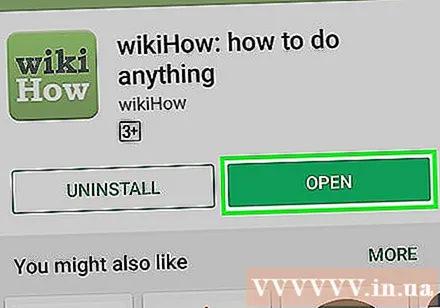
- Lai nākotnē atvērtu šo nesen instalēto lietotni, sākuma ekrānā pieskarieties ikonai Apps un pēc tam pieskarieties nesen instalētās lietotnes ikonai.
Padoms
- Pirms lietotnes instalēšanas izlasiet pārskatus un uzzināsiet daudz noderīgas informācijas, piemēram, vai lietotnē ir vai nav reklāmas, vai tā ir piemērota bērniem utt.
- Play veikals uzlabos ieteikumu, turpinot lietotņu lejupielādi. Lai skatītu ieteikumus, atveriet Play veikalu un ritiniet uz leju līdz sadaļai “Ieteicams jums”.